ข้อมูลแบบฟอร์ม
- 22 May 2024
- 1 นาทีที่อ่าน
- พิมพ์
- มืดสว่าง
- PDF
ข้อมูลแบบฟอร์ม
- อัพเดทเมื่อ 22 May 2024
- 1 นาทีที่อ่าน
- พิมพ์
- มืดสว่าง
- PDF
สรุปบทความ
คุณคิดว่าบทสรุปนี้มีประโยชน์หรือไม่?
ขอขอบคุณสําหรับความคิดเห็นของคุณ
คุณสามารถป้อนข้อมูลแบบฟอร์มตามโปรแกรมที่เชื่อมต่อและประเภทการรักษาได้
ข้อมูลที่คุณป้อนจะถูกใช้เป็นข้อมูลพื้นฐานสำหรับการทำงานเกี่ยวกับการสแกนหรือโปรแกรม CAD และการสั่งทำ
การลงทะเบียนข้อมูลแบบฟอร์มใน Case Box
เข้าไปยังแท็บแบบฟอร์ม
- เลือกว่าคุณจะป้อนข้อมูลการรักษาตามฟันหรือส่วนโค้งแนวฟัน
- เลือกประเภท – วิธีการ – วัสดุ – เฉดสี
- หากคุณป้อนข้อมูลไม่ถูกต้อง ให้กลับไปเลือกใหม่อีกครั้ง
- ข้อมูลที่เลือกไว้จะถูกลงทะเบียนในรายการคำสั่งทำโดยอัตโนมัติ
- คลิก "บันทึก" เพื่อบันทึกการลงทะเบียนของคุณ
การลงทะเบียนข้อมูลแบบฟอร์มใน Work Box
เข้าไปยังแท็บแบบฟอร์ม
- เลือกโปรแกรมการสแกนที่คุณต้องการใช้
- เลือกหนึ่งในตัวเลือกต่อไปนี้ที่จะกำหนดกลยุทธ์การสแกนของคุณ: ฟัน/เฟล็กซิเบิลมัลติดาย/มัลติดาย
- วิธีการอาจแตกต่างกันไปขึ้นอยู่กับโปรแกรมการสแกนที่เลือก
Medit Scan for Clinics Medit Scan for Labs ฟัน O O ส่วนโค้งแนวฟัน O O เฟล็กซิเบิลมัลติดาย X O มัลติดาย X O - เลือกหมายเลขฟัน ส่วนโค้งแนวฟัน หรือดายสำหรับขั้นตอนการสแกน
- เลือกประเภท – วิธีการ – วัสดุ – เฉดสี
- หากคุณป้อนข้อมูลไม่ถูกต้อง ให้กลับไปเลือกใหม่อีกครั้ง
- ข้อมูลที่เลือกไว้จะถูกลงทะเบียนในรายการโดยอัตโนมัติ
- คลิก "บันทึก" เพื่อบันทึกการลงทะเบียนของคุณ
การเชื่อมต่อฟันเข้ากับสะพานฟัน
คุณสามารถเชื่อมต่อฟันหลายซี่เข้ากับสะพานฟันได้ เมื่อใช้วัสดุชนิดเดียวกันกับฟันข้างเคียงหลายซี่ คลิกไอคอนสะพานฟันข้างฟันที่เลือกเพื่อเชื่อมต่อหรือยกเลิกการเชื่อมต่อ
| ก่อนการตั้งค่าสะพานฟัน | หลังการตั้งค่าสะพานฟัน |
|---|---|
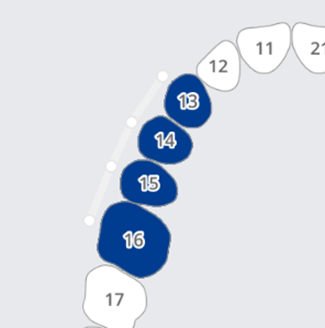 | 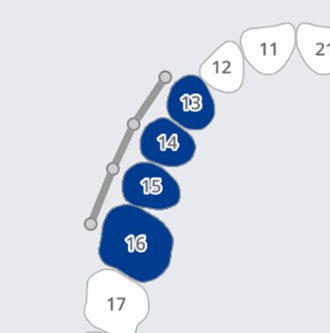 |
การตั้งค่าตัวเลือกการสแกน
จะมีตัวเลือกการสแกนต่าง ๆ ให้เลือกโดยขึ้นอยู่กับโปรแกรมที่คุณใช้งาน
ตัวเลือกการสแกนที่เลือกไว้จะถูกส่งผ่านไปยังแต่ละโปรแกรมการสแกน
Medit Scan for Labs
ตัวเลือกทั่วไป
 | ฟันข้างเคียง | ทำเครื่องหมายฟันที่ถูกเตรียมและฟันข้างเคียง แล้วส่งข้อมูลนี้ไปยังโปรแกรมการสแกน |
 | ฟันคู่สบ | ทำเครื่องหมายฟันคู่สบโดยอัตโนมัติและส่งข้อมูลนี้ไปยังโปรแกรมการสแกน |
 | แบบจำลองการสบฟัน | แสดงตัวเลือกสำหรับการเลือกแบบจำลองการสบฟันในโปรแกรมการสแกน |
 | ตัวทำเครื่องหมายการเคลื่อนที่ | อนุญาตให้ใช้กลยุทธ์การสแกน "การเคลื่อนขากรรไกร" ในโปรแกรมการสแกน |
ตัวเลือกตามฟัน
 | สแกนบอดี้ | อนุญาตให้ตั้งค่ากลยุทธ์สำหรับการสแกนสแกนบอดี้ในโปรแกรมการสแกน |
 | การสแกนโมเดลก่อนการรักษา | อนุญาตให้ตั้งค่ากลยุทธ์สำหรับการสแกนโมเดลก่อนการรักษาในโปรแกรมการสแกน |
 | การสแกนการแต่งขี้ผึ้ง | อนุญาตให้ตั้งค่ากลยุทธ์สำหรับการสแกนการแต่งขี้ผึ้งในโปรแกรมการสแกน |
การเพิ่มไปยังรายการโปรด
คุณสามารถเลือกผลิตภัณฑ์ได้อย่างรวดเร็วโดยการลงทะเบียนเป็นรายการโปรด
รายการโปรดที่ลงทะเบียนไว้จะถูกจัดการเป็นเทมเพลตและสามารถถูกแชร์ผ่านคุณสมบัติการส่งออกและนำเข้าได้
เพิ่มไปยังรายการโปรด
- เลือกหมายเลขฟัน
- เลือกประเภท – วิธีการ – วัสดุ – เฉดสี
- ประเภท – วิธีการ – วัสดุ – เฉดสีสามารถถูกบันทึกเป็นรายการโปรดได้ ถึงแม้ว่าจะไม่ได้เลือกทั้งหมดก็ตาม
- คลิกที่ไอคอนรูป "ดาว"

- ชุดรวมของพารามิเตอร์ที่เลือกไว้ โดยไม่รวมหมายเลขฟัน อยู่ในรายการค้นหาโปรดของคุณ
จัดการเทมเพลตโปรด
คุณสามารถลงทะเบียน จัดการ และแชร์เทมเพลตประเภทต่าง ๆ ได้
| เพิ่ม | เพิ่มเทมเพลตใหม่ |
| เปลี่ยนชื่อ | เปลี่ยนชื่อเทมเพลตปัจจุบัน |
| ลบ | ลบเทมเพลตปัจจุบัน |
| ส่งออก | ส่งออกเทมเพลตปัจจุบันเป็นไฟล์ |
| นำเข้า | นำเข้าไฟล์เทมเพลต |
บทความนี้มีประโยชน์ไหม



